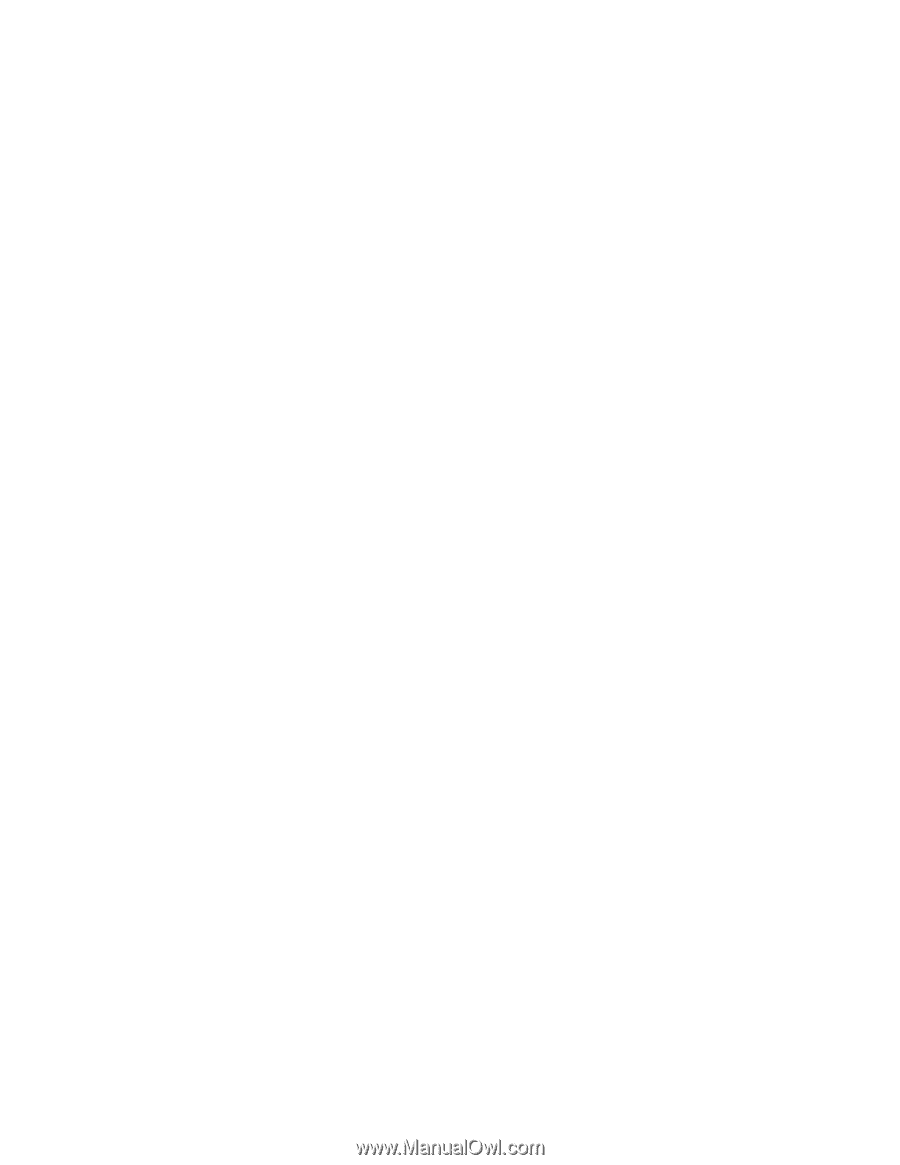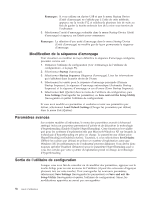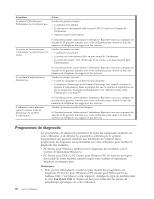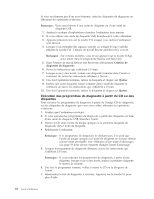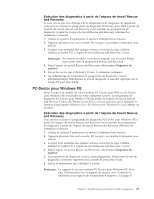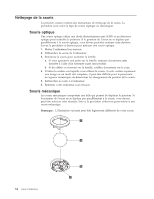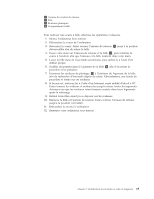Lenovo ThinkCentre M55e (French) User guide - Page 85
PC-Doctor, Windows
 |
View all Lenovo ThinkCentre M55e manuals
Add to My Manuals
Save this manual to your list of manuals |
Page 85 highlights
2. Si vous ne parvenez pas à isoler et réparer l'incident vous-même après avoir exécuté PC-Doctor pour Windows et, selon le type et le modèle de votre machine, PC-Doctor pour DOS ou PC-Doctor pour Windows PE, sauvegardez et imprimez les fichiers journaux créés par les deux programmes de diagnostic. Vous aurez besoin de ces journaux lorsque vous contacterez le centre de support Lenovo. (Le journal créé par la version Windows est automatiquement enregistré sous le nom : C:\PCDR\DETAILED.TXT.) PC-Doctor pour Windows PC-Doctor pour Windows est un programme de diagnostic qui fonctionne sur le système d'exploitation Windows. Il permet d'afficher les symptômes et les solutions des incidents qui surviennent sur votre ordinateur, d'accéder au centre d'identification et de résolution des incidents de Lenovo, de mettre à jour les pilotes du système et de consulter les informations système. Pour exécuter PC-Doctor pour Windows, ouvrez le menu Démarrer à partir du bureau Windows, puis sélectionnezTous les programmes, PC-Doctor pour Windows et cliquez surPC-Doctor pour Windows. Suivez les instructions qui s'affichent à l'écran. Pour plus d'informations sur l'exécution du programme de diagnostic, reportez-vous au système d'aide de PC-Doctor pour Windows. Si vous pensez qu'il existe toujours un incident après l'exécution de PC-Doctor pour Windows, exécutez PC-Doctor pour DOS ou PC-Doctor pour Windows PE pour effectuer le diagnostic de votre ordinateur. PC-Doctor pour DOS Selon le type et le modèle de votre machine, PC-Doctor pour DOS ou PC-Doctor pour Windows PE est installé sur votre ordinateur Lenovo. Le programme de diagnostic PC-Doctor pour DOS est intégré à l'espace de travail Rescue and Recovery et s'exécute indépendamment du système d'exploitation Windows. Utilisez PC-Doctor pour DOS si vous ne parvenez pas à démarrer le système d'exploitation Windows ou si PC-Doctor pour Windows n'a pas détecté un incident. Vous pouvez exécuter PC-Doctor pour DOS à partir d'une image CD de diagnostic ou des disquettes de diagnostic que vous avez créées. Vous pouvez aussi exécuter PC-Doctor pour DOS à partir de l'espace de travail Rescue and Recovery. Remarque : Veillez à créer une image CD de diagnostic ou des disquettes de diagnostic au cas où vous ne pourriez pas exécuter PC-Doctor pour DOS à partir de l'espace de travail Rescue and Recovery. Création d'une image CD de diagnostic Pour créer une image CD de diagnostic, téléchargez une image CD auto-amorçable (aussi appelée image .iso) du programme de diagnostic à l'adresse http://www.lenovo.com/support/. Une fois l'image téléchargée, vous pouvez créer le CD à l'aide du logiciel du graveur de CD. Si votre ordinateur ne comporte pas de graveur de CD ou que vous n'avez pas accès à Internet, reportez-vous à «Création de disquettes de diagnostic». Création de disquettes de diagnostic Pour créer des disquettes de diagnostic, téléchargez le programme de diagnostic PC-Doctor pour DOS à l'adresse http://www.lenovo.com/support/ sur deux disquettes formatées vierges. Chapitre 7. Identification des incidents et outils de diagnostic 61